U盘做打开盘,教您怎样用U盘做打开盘
U盘的称呼最早来源于朗科科技生产的一种新型存储设备,名曰“优盘”,使用USB接口进行连接。U盘连接到电脑的USB接口后,U盘的资料可与电脑交换。而之后生产的类似技术的设备由于朗科已进行专利注册,而不能再称之为“优盘”,而改称“U盘”。后来,U盘这个称呼因其简单易记而因而广为人知,是移动存储设备之一。现在市面上出现了许多支持多种端口的U盘,即三通U盘(USB电脑端口、iOS苹果接口、安卓接口)。
当你感觉你自己的系统不太好用想更换一个的时候,亦或者当你系统出现什么问题的时候,你可以用启动盘更换你的系统或者重装你的系统,在那么多系统安装方法中U盘启动盘是最稳定的一种,那么怎么用U盘制作启动盘呢?小编今天就带来了这篇关于U盘制作启动盘的过程素材,希望这篇教程能对你们制作启动盘有所帮助。
U盘对大家来说都是非常熟悉的了,但是启动盘是什么呢?有什么作用?我相信还是有大部分人是不清楚启动盘是什么东西的,启动盘呢是一种可以在你电脑系统出现问题的时候帮助你重装系统,亦或者在你感觉你自己现在这个系统不太好用的时候帮助你更换系统,那么U盘制作启动盘是怎样制作呢?小编今天就教大家U盘制作启动盘的教程。
U盘制作启动盘教程
首先我们下载一个系统之家PE专业版一键制作工具并安装

U盘制作启动盘电脑图解1

启动盘电脑图解2
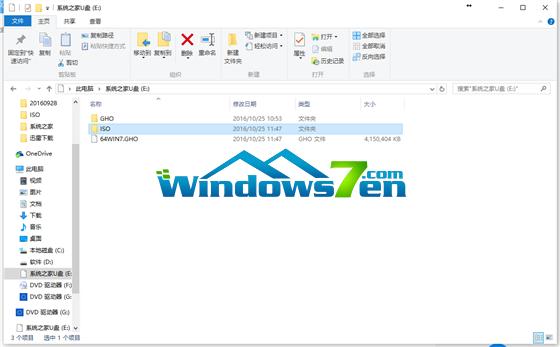
U盘制作启动盘电脑图解3
勾选启动系统之家U盘制作工具在点击完成安装
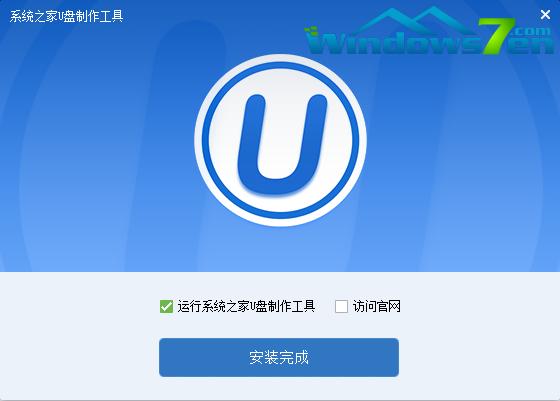
U盘电脑图解4
接下来就是制作过程了,首先准备一个U盘,4gb以上,把U盘里的资料备份好后连接电脑,然后在功能工具界面选择好U盘并点击一键制作
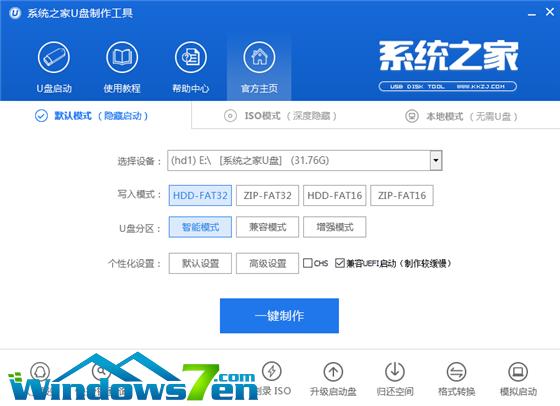
制作电脑图解5
点击提示上的确定
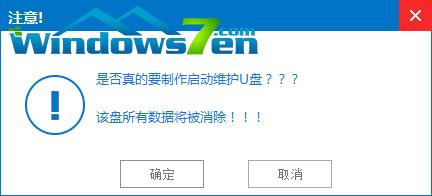
制作电脑图解6
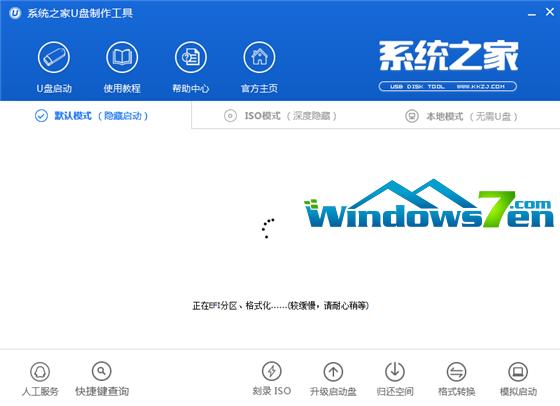
U盘电脑图解7
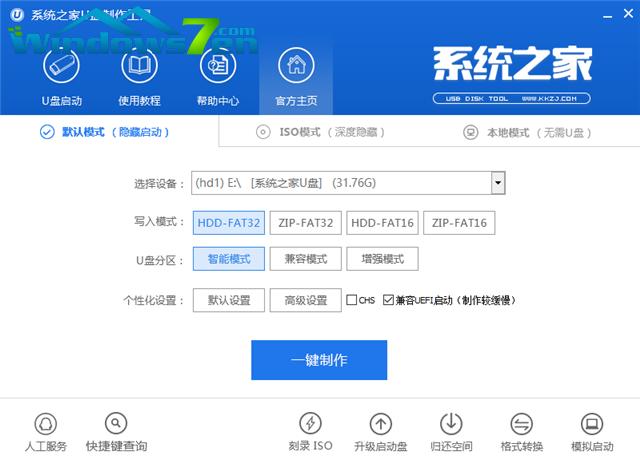
启动盘电脑图解8
若该U盘启动盘是作为系统安装所用,那么就需要将解压ISO镜像文件得到的.GHO镜像复制到U盘启动盘的GHO文件夹中。
以上就是U盘制作启动盘的教程了
U盘有USB接口,是USB设备。如果操作系统是WindowsXP/Vista/Win7/Linux/PrayayaQ3或是苹果系统的话,将U盘直接插到机箱前面板或后面的USB接口上,系统就会自动识别。
……
下载u盘教程应用使用,安卓用户请点击>>>u盘教程应用
下载u盘教程应用使用,IOS用户请点击>>>IOS u盘教程应用
扫描二维码,直接长按扫描哦!


















